iPhone에 공간이 부족한 경우 수행 할 작업
iPhone 또는 iPad의 크기에 관계없이공간은 항상 문제입니다. 8GB 또는 16GB iPhone이 있다면 내가 말하는 내용을 정확히 알고 있습니다. 임의 항목 삭제를 시작하기 전에 몇 가지 빠른 공간을 확보 할 수 있습니다.
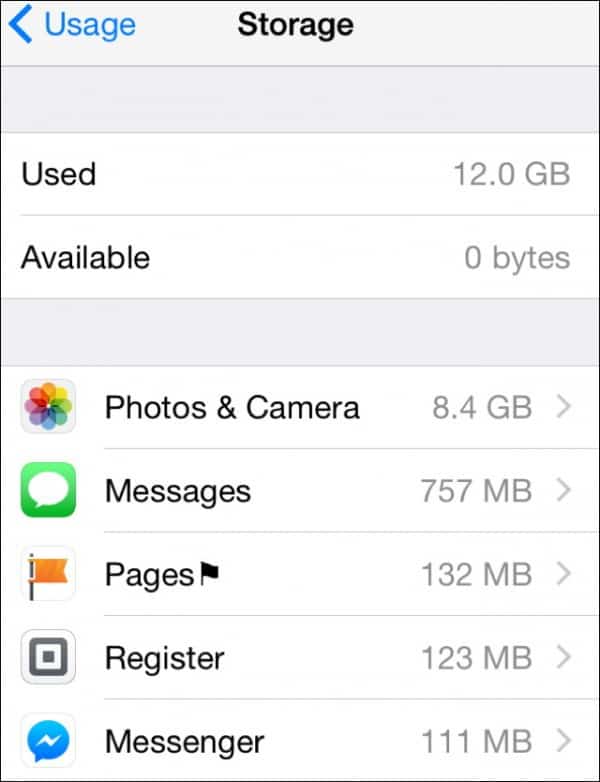
이 iPhone에는 더 이상 저장 공간이 없지만 해결할 수 있습니다
먼저 아이폰 백업
항목 삭제를 시작할 때마다 백업은안전망. 시작하기 전에 iCloud에 전체 백업이 있는지 확인하십시오. 또한 iTunes를 통해 컴퓨터에 백업하는 것이 좋습니다. 이는 추가적인 안전 조치이며 iPhone에서 일부 정크를 제거하는 데 도움이됩니다.
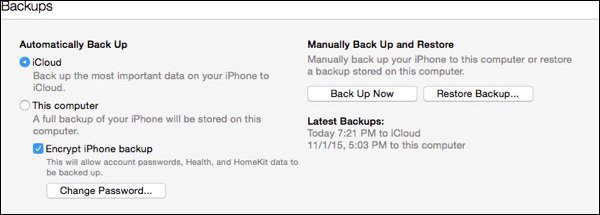
그런 다음 사진으로 시작하십시오 (단, 사진 앱만이 아님)
사진은 많은 공간을 차지합니다. 그러나 삭제를 시작하지 말고 영구적으로 제거하지 않고 iPhone에서 빠르게 이동시키는 방법에 대한 팁이 있습니다. 당신이 인식하지 못하는 것은 모든 사진이 사진 앱에있는 것은 아닙니다. 메시지 앱에 사진이 많이있을 수 있습니다. 누군가 MMS 또는 iMessage를 통해 사진을 보내면 해당 사진은 앱에 남아 있습니다. 사진을 찾는 가장 좋은 방법은 메시지 대화 목록을 탭한 다음 세부 사항을 탭하는 것입니다. 아래로 스크롤하면 연락처가 보낸 모든 첨부 파일이 표시됩니다. 여기에서 사진 또는 기타 첨부 파일을 누른 채 삭제하거나 저장하십시오. 탭하면 더, 사진을 일괄 저장하거나 삭제할 수 있습니다. 더 이상 필요없는 수백 개의 바보 같은 사진이 있다는 것을 알고 있습니다.
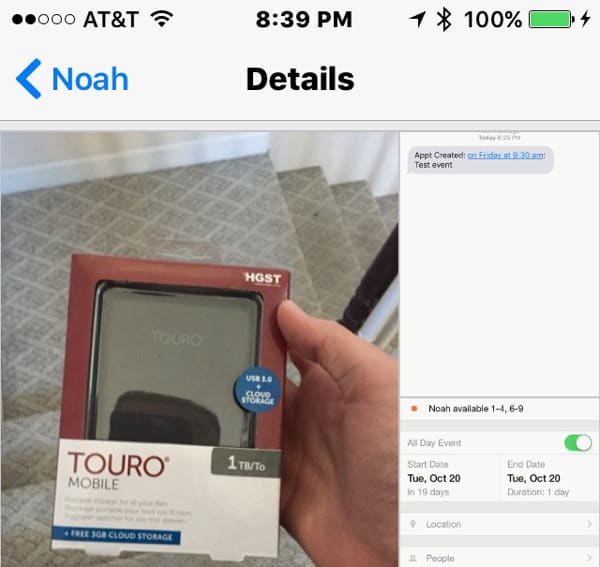
노아가 보낸 사진을 삭제할 수 있습니다.
사진을 다듬고 나면iPhone 또는 iPad는 다른 출처에서 가져온 사진을보십시오. iCloud 사진 공유를 활성화 한 경우 다른 소스의 공유가 iPhone에서 공간을 차지합니다. 공간을 절약하거나 다른 사람이 공간을 차지하지 못하도록 해당 기능을 비활성화 할 수 있습니다.
무엇이 공간을 차지하고 있는지 파악
사진 문제를 찾은 후에는 다음 공간 호그를 찾을 수 있습니다. 향하다 설정> 일반 > 스토리지 및 iCloud 사용량> Storag 관리이자형. 그러면 iOS가 가장 많은 공간을 차지하는 앱을 알려줍니다. 그것이 여행을 시작하는 곳입니다.
iPhone은 가장 많은 공간을 사용하는 순서대로 항목을 나열합니다.
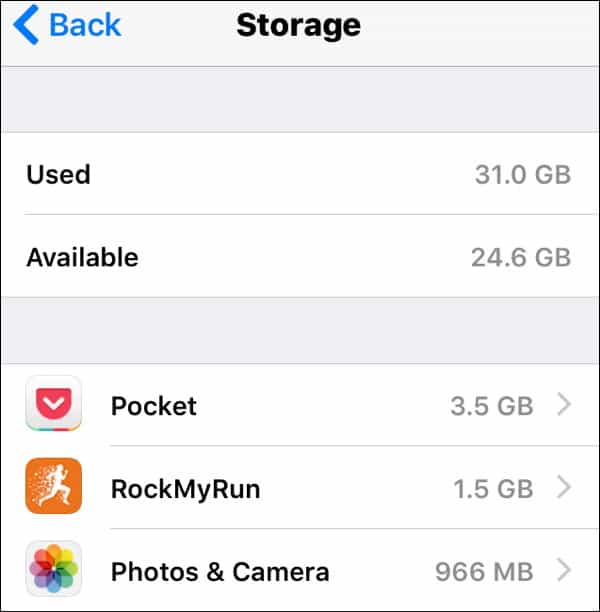
앱 삭제 — 필요한 경우 재설치
각 앱은 공간의 양이 다릅니다차지합니다. 자주 사용하지 않는 앱인 경우 앱 이름을 탭하여 삭제할 수 있습니다. 필요한 경우 일반적으로 앱을 다시 다운로드 할 수 있습니다. iPhone에서 가장 많은 공간을 차지하는 앱은 Pocket 's Document and Data입니다. 앱 내에서 해당 데이터를 삭제해야합니다.
일부 앱에서는 문서를 삭제할 수 없습니다그리고 데이터. 좋은 예가 Facebook입니다. 경험을 최적화하기 위해 이미지와 기타 데이터를 캐시합니다. 이 글을 쓰는 시점에서이를 명확히 할 수는 없습니다. 그러나 앱을 삭제하면 모든 데이터가 재설정됩니다. 다시 다운로드 할 수 있지만 누적 된 디지털 파편은 없습니다.
시도했지만 더 이상 플레이하지 않는 게임을 찾으십시오. 사람들은 종종 몇 번의 플레이 후에 게임에 지루하지만 실제 공간이 될 수 있습니다. 지루하고 오락이 필요한 경우 언제든지 다시 다운로드 할 수 있습니다.
많은 데이터, 특히 오프라인 데이터와 동기화하지 마십시오
많은 앱이 클라우드 기반 소스의 데이터를 동기화합니다. 좋은 예는 가청입니다. 책을들은 후에는 종종 책을 삭제하는 것을 잊어 버립니다. 공간이 부족하면 몇 권의 책을 제거하겠습니다. Kindle 및 Dropbox와 같은 앱에서도 마찬가지입니다. 오프라인 액세스를 위해 파일을 계속 사용할 수 있지만 때로는 더 많은 공간이 필요합니다.
여러 장치와 동기화되는 모든 앱은 훌륭합니다.데이터 제거 또는 앱 삭제 후보. 클라우드에서 언제든지 해당 정보를 다운로드하거나 웹 사이트로 이동할 수 있습니다. Evernote가 너무 많은 노트북을 오프라인으로 동기화하도록 설정했기 때문에 내 Evernote가 대부분의 스토리지를 빨아 들이고있었습니다.
Podcast 및 구입 한 오디오 및 비디오를보십시오
감사 전 내 가장 큰 공간 돼지는팟 캐스트 구독. 그 목록에없는 팟 캐스트는 너무 많은 공간을 차지하고있었습니다. 항상 다시 다운로드 한 다음 다시들을 수는 없습니다 :-) iTunes 및 Google Play에서 구입 한 디지털 컨텐츠에도 동일하게 적용됩니다. 다시 다운로드 할 수있는 권한이 있으므로 준비가되면 다운로드 할 수 있습니다.
모든 문자 및 음성 메시지 저장 중지
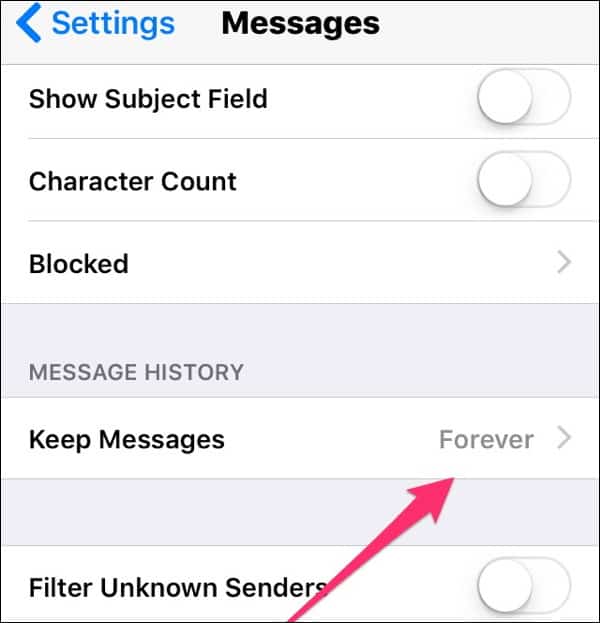
기본적으로 메시지 앱은 메시지를 유지합니다.영원히. 모든 메시지가 문자이면 문제가되지 않습니다. 많은 사람들이 프로그램을 사용하여 다른 첨부 파일을 보냅니다. 사진과 마찬가지로 메시지 스레드로 이동하여 삭제할 첨부 파일을 찾을 수 있습니다. 첨부 파일을 보낸 사람이 기억 나지 않으면 30 일 동안 메시지 보관 또는 1 년 동안 iPhone의 성능이 향상됩니다.
많은 사람들이 iMessage 대신 메시지에 WhatsApp for Message를 사용합니다. 이 응용 프로그램은 공간을 쌓을 수 있습니다. 다음은 WhatsApp의 데이터 삭제 방법에 대한 지침입니다.
음성 메시지도 공간을 차지합니다. 메시지를 왼쪽으로 밀면 휴지통으로 이동합니다. 당신은에 가야합니다 삭제 된 메시지 영원히 삭제합니다.
사용하지 않은 데이터 또는 데이터 호그에 대한 다른 구독 확인
무언가를 구독하면 언제든지 할 수 있습니다다시 다운로드하십시오. 이에 대한 좋은 예는 신문이나 잡지 앱입니다. 읽지 않은 구독이있을 수 있습니다. 나중에 확인하려면 언제든지 할 수 있습니다. 내 RSS 리더는 iPhone에서 많은 공간을 차지했습니다.
브라우저 정리
Safari는 청소하기에 좋은 대상입니다. Safari 캐시를 정리하려면 설정> Safari. 아래로 스크롤 클린 기록 및 웹 사이트 데이터 일부 공간을 정리합니다. 이렇게하면 동기화 된 모든 장치에서 Safari 데이터가 정리되므로 다른 장치에서 쿠키를 잃을 수 있습니다. 일부 데이터 만 삭제하려면을 탭하십시오. 고급> 웹 사이트 데이터> 편집. 거기에 데이터를 저장하는 사이트 목록이 표시됩니다너의 폰. 빨간색 원을 탭하고 개별 사이트의 데이터를 삭제하십시오. Safari의 또 다른 공간은 Safari Reading List입니다. 그곳에서 사이트를 삭제하면 몸을 기울이고 의미있게 유지할 수 있습니다. 나중에 읽을 수 있도록 사이트를 저장해야하는 경우에는 포켓을 권장합니다 (그러나 스페이스 호그 일 수도 있음을 기억하십시오).
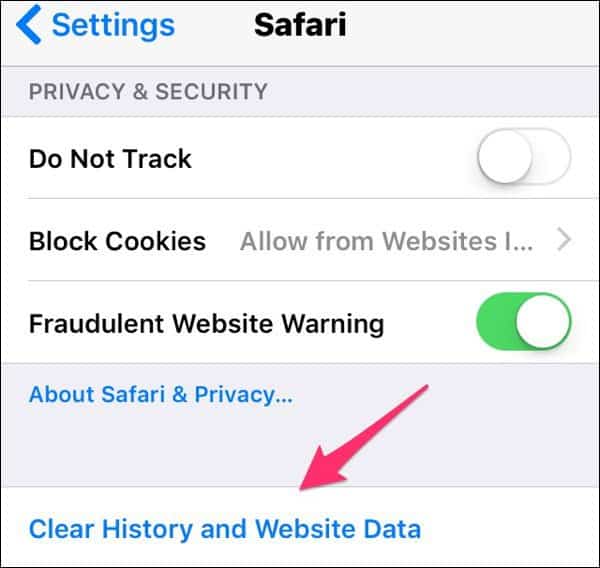
Chrome을 사용하는 경우 앱의 오른쪽 상단에있는 옵션 아이콘을 누른 다음 설정-은둔. 여기에서 캐시, 인터넷 사용 기록 및 저장된 비밀번호와 같이 Chrome에 저장된 정보를 정리할 수 있습니다.
정말 작은 물건
대부분의 사람들에게이 다음 몇 가지 팁은 큰 차이를 만들지 않지만 공간을 최대화하려는 경우 가능한 한 많은 공간을 확보하는 데 도움이되는 작은 팁이 있습니다.
충돌 리포터 로그
iPhone에 문제가 생길 때마다로그. 그 통나무가 쌓일 수 있습니다. iOS 기기를 컴퓨터와 동기화하면 해당 로그가 제거됩니다. iPhone 또는 iPad가 데이터를 유지하지 못하도록하려면 설정> 개인 정보 보호> 위치 서비스> 시스템 서비스> 에 대한 토글을 비활성화 진단 및 사용법.
메일, 연락처, 캘린더
필요없는 항목을 동기화하고있을 수 있습니다. Gmail 또는 Yahoo 웹 사이트로 이동하여 메일을받을 수있는 경우 휴대폰에 이메일 앱이 필요합니까?
캘린더의 경우 휴대폰에 동기화되는 데이터 양을 설정할 수 있습니다. S에서ettings> 메일, 연락처, 캘린더 아래로 스크롤 동조 동기화되는 주 또는 월 수를 줄입니다. 보수적 인 것으로 설정 2 주 전 많은 공간을 절약합니다
더 많은 저장 공간을 가진 iPhone을 얻을 수있을 때까지,이 팁들은 우주 전쟁에서 싸우는 기회를줍니다.
저장 공간이 부족한 iPhone 또는 iPad를 최대한 활용하기 위해 어떤 방법을 사용합니까? 아래에 의견을 남기고 알려주십시오.



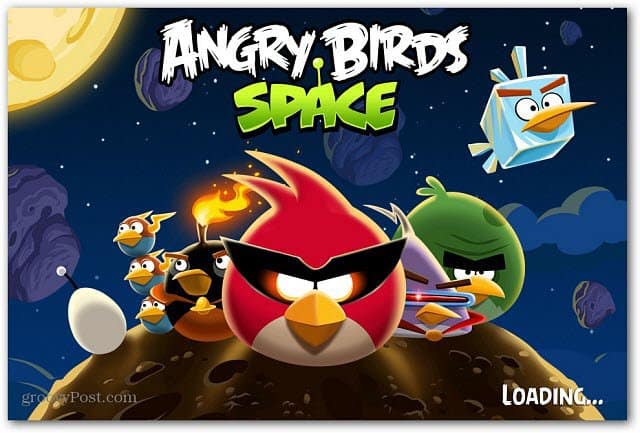





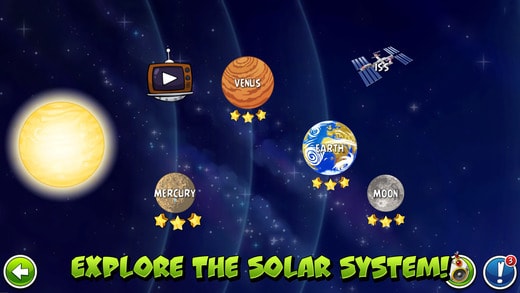
코멘트를 남겨주세요